1번 : 푸바 메인아이콘 바꾸기.. :)
2번 : 메인 윈도우 타이틀 수정.. :)
3번 : status bar 수정.. :)
4번 : systray icon 수정.. :)
5번 : Now playing PopUP 활용... :)
이상에 대해서 알아보겠습니다... ^-^;;;;;;;
1번 : 역시 이 부분을 수정하시려면.. 리소스 헥이 필요하겠습니다.. ^-^;;
리소스 헤커로.. foobar2000.exe 파일을 열어,
그림의 위치에서 원하시는 아이콘으로 자원교체하시면 되겠습니다...
사실 아이콘이라곤 이녀석 하나 밖에 없으니.. 자리는 찾을필요도 없겠습니당..+_+''
뭐 다른 부분이야 잘 안보이니, 그렇다 치고.. 메인창에 보이는 아이콘은 16X16 사이즈이므로..
16X16 사이즈에서 이쁘게 보이는 녀석으로 바꿔 주시면 좋습니다.. ;)
제가 사용한 아이콘은 INOCENTE 님이 올려주신 Victorinox 입니다..
2번 : 메인윈도우 타이틀을 수정하는 부분입니다..
일단 제가 사용한 포멧팅 코드입니다...
---------------------------------------------------------------------------------
[$caps2(%artist%) - ]$if(%title%,$caps2(%title%),%_filename_ext%)
---------------------------------------------------------------------------------
간단하게.. "아티스트 - 타이틀" 입니다..다만 $if코드로 타이틀이 없을시 파일명이 출력되도록 하고
$caps2함수로 첫글자만 대문자로 돌렸습니다...;;
평소엔 아무것도 넣지 않고.. 걍 빈칸으로 놓고 씁니다... :) 초깔끔을 위하야~~ ㅋㄷ
자신의 이름을 넣어 보는 것을 어떠실런지... ㅎㅎㅎ
Preview 부분에서 출력될 내용을 미리 보실 수 있습니다...
Colors ?000000? 옆의 '...' 요것을 누르시면 색상표가 나옵니다.. 원하시는 색상을 선택하여..
출력된 6자리의 색상값을 복사해서 붙여넣는 방법으로 사용하시면 됩니다..
하지만 이 색상값은 playlist와 status bar에만 적용된다고 나와있군요.. :(
여기서는 먹히지 않습니다.. :)
Font 이 폰트적용은 코드를 적어놓는곳의 폰트를 변경해 줍니다..
뭐 왜 있는 기능인지는 모르겠으나..-_ㅡ;;;;;;;;; 테마인이라면~ 여기도 이쁜 폰트로 바꿔보아요.. :)
Apply apply를 누르면 바로 적용됩니다..
Help 아주 중요~!
일단 한번 눌러보세요.. 도움말 나옵니다..
Syntax reference for title formatting for version 0.7 이라는....
어느새.. 이미 여러분의 푸바 설치 폴더안에.. html파일로 살고 있는 녀석입니다... -_ㅡ;;;;;;
푸바에서 사용하는 code가 다 설명되어 있지요..^-^;;;
사실.. 푸바꾸미기.. 이녀석만 마스터 하시면.. 끝... -_ㅡ;;;;;;
흠 이 부분은 나중에.. playlist를 꾸며 볼때 다시 보겠습니다.. :p
3번 : status bar의 내용을 꾸미는 곳입니다.. :)
이부분은 아까 보셨듯이 색상코드도 먹히므로.. 이용하셔도 되겠습니다.. :)
출력될 내용은 이부분에 적으시고.. 나머지 설정은 아래에...
흠... 뭐가 뭔지 복잡하군요.. :)
columns UI 설정창 중에 statusbar/systay탭 부분입니다..
일단.. 조그만 빨간 번호부터....
1번
status bar 보이기, volume 보이기, 선택한 트랙의 총 길이 표시(정확도는 3단계로 나타낼수 있습니다.)
2번
status bar를 더블클릭 할때의 action을 설정합니다.. 현재는 Highlight된 플레이중인 곡을 표시하게 되어있네요.. :)
매우 많은 동작들이 있으니 골라 골라~ 골라 보세요..ㅋ
3번
별다른건 아니고 타이틀 포멧팅 설정창으로 바로 이동하는 버튼입니다..
4번
status bar에 출력되는 녀석들의 글꼴를 설정하는 버튼입니다.. :)
그 다음 큰 노란 번호는....
(젤 윗 그림의 보시고 4번 5번 부분입니다....)
Systray 설정부분입니다...
4번
Always show systray icon - 푸바를 실행하면.. 어떤 상태이든 systray에 아이콘을 표시합니다..
Minimise to systray - 최소화시 트레이로 최소화합니다.. 트레이 최소화시 윈도 작업표시줄에는 나타나지 않습니다..(
notaskbar.dll과의 차이점 : 노태스크바 플러그인을 사용하면.. 푸바 활성화 상태에서도 윈도 작업표시줄에 나타나지 않습니다..)
<주의>
노태스크바 사용하시는 분들 중 위 두 녀석을 잘못 설정하시면... 최소화했을시.. 아무것도 나타나지 않아...-_ㅡ;;;;
다시 활성화시킬기 힘들수 있으니 주의하세요.... :(
혹시라도 그렇게 되버리시면.. 잠시 notaskbar.dll을 component에서 빼시고 푸바를 실행하세요..
Use custom icon - 원하시는 아이콘을 트레이에 사용하실수 있습니다.. :)
5번
Popup Balloons를 활성화시킵니다.. 곡이 처음 플레이 될때, pause되었을때 팝업 풍선이 나타납니다..
이 녀석의 외관과 글꼴은 역시 VS를 따라갑니다.. 내용 변경은 아래 부분에...
윈도 2000이상에서만 제공되는 기능이라 써 있군요..
6번
체크하였을 경우 systray 아이콘 위에서 마우스 우클릭시... now playing menu가 추가 되어 나옵니다...
popup balloon의 내용을 변경하는곳... 제가 사용한 코드입니다...
----------------------------------------------------------------------
$if($and(%artist%,%title%),%artist%,)
$if(%tracknumber%,' - '$num(%tracknumber%,2)'.',)
$if($and(%artist%,%title%),' '%title%,%_filename_ext%)
----------------------------------------------------------------------
매우 간단...-_ㅡ;;;;;;
역시.. 원하시는대로 작성해 보시어요.. :)
사실 토스터를 사용하는 분들은 별로 필요 없는 기능...;;;;;;;;;; 냐햐햐햐~
Now playing menu의 실체.....;;;;;;;;;
뭐하러 있는게냐 넌.....-_ㅡ;;;;;
흠..... 간단히 곡 듣다가 잽싸게 Quick tag로 rating정도 매기는데는 쓸만하겠군요~!!! ^-^;;;;;
<주의>
이상의 설정은 FCS에 저장하실수 있습니다.. fcs Import / Export 하시는 곳에 보시면..
include main window title............. 이라고 써진 곳을 보세요..
체크하시고.. Export 하시면..
플레이리스트 설정과 더불어 함께 저장 됩니다.. :)
반대로.. 체크된 상태에서.. 다른 사람의 fcs를 Import 하시면 자신의 설정이 다 사라지니 주의 하세요~
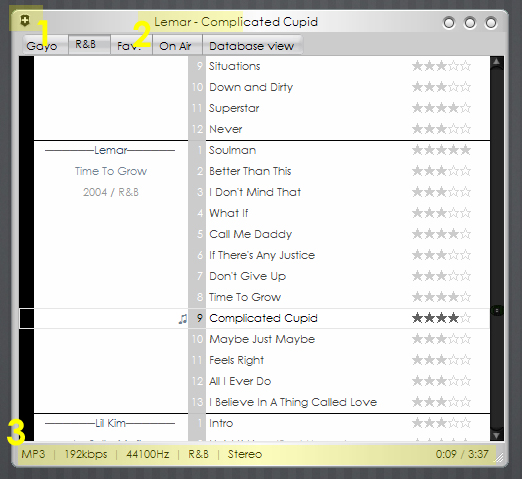
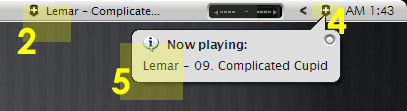
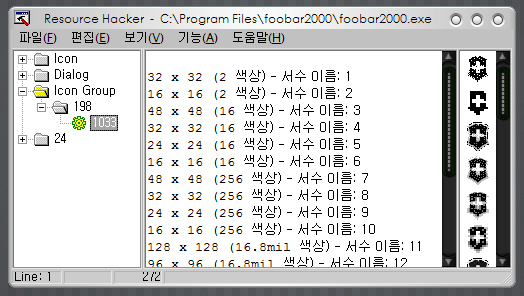
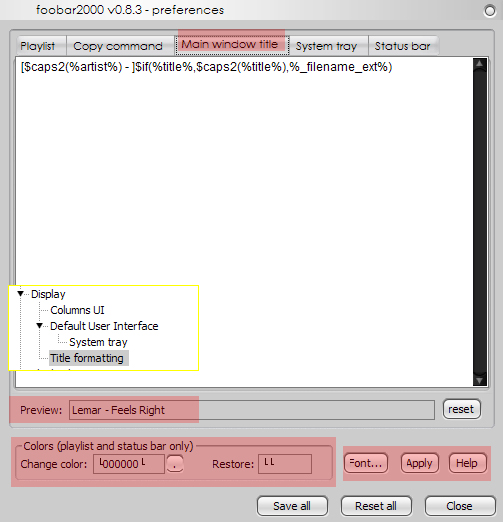
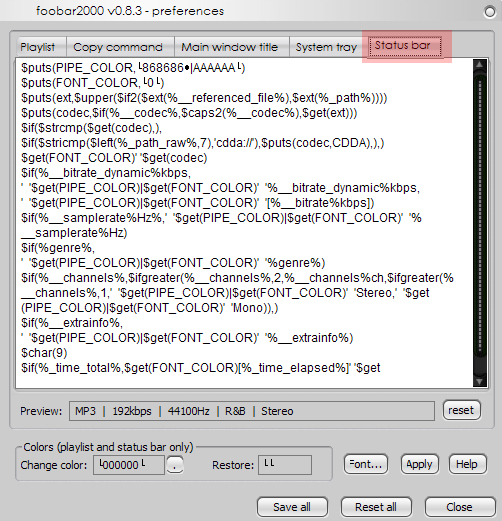
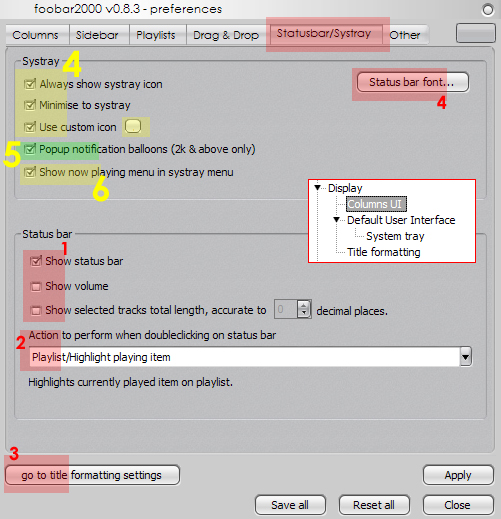
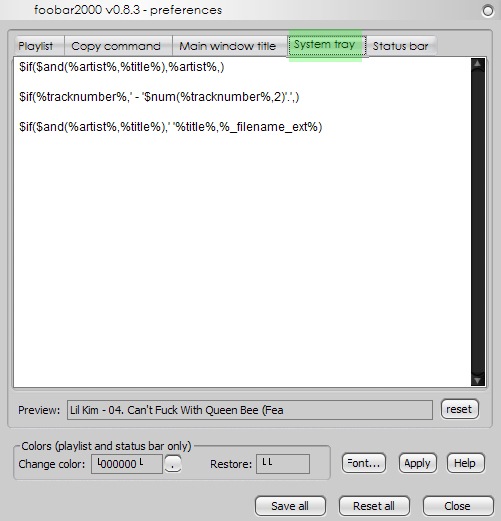
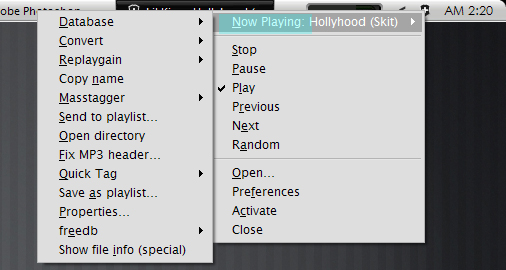
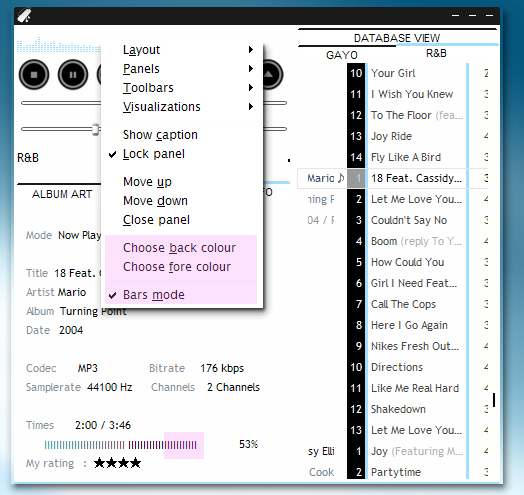
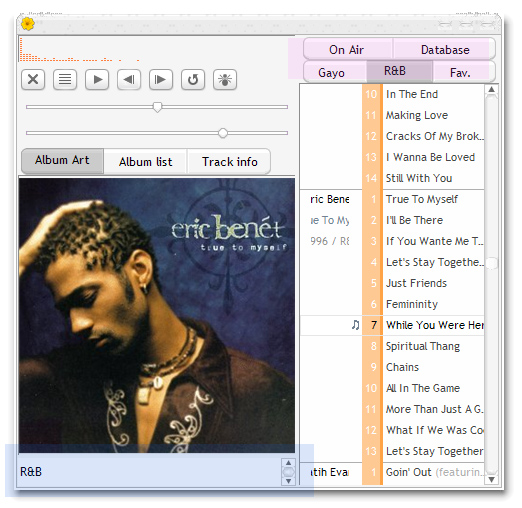
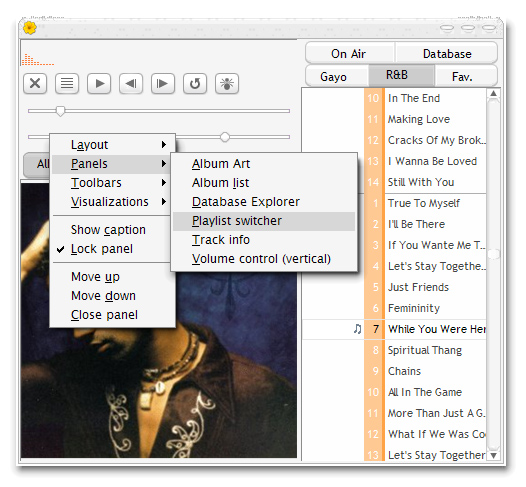
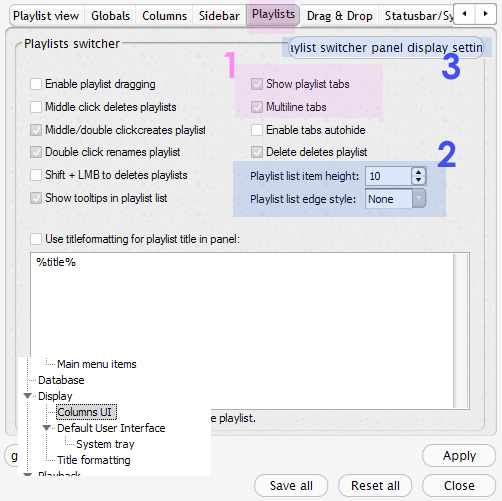
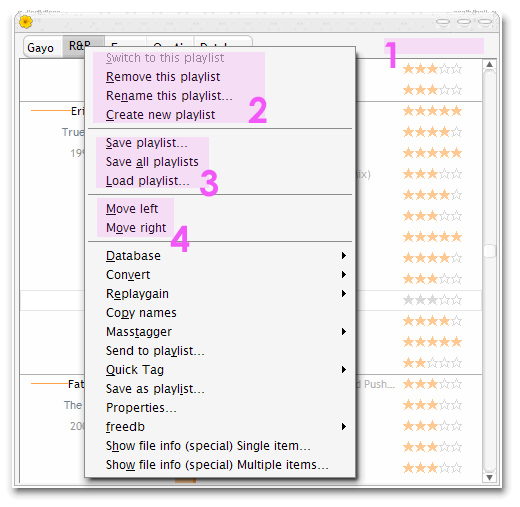
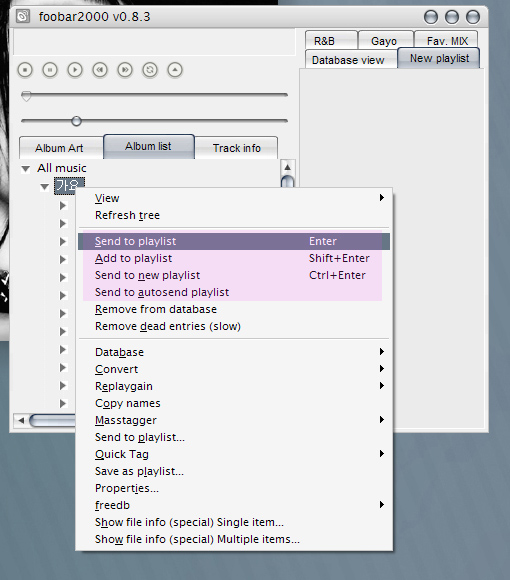
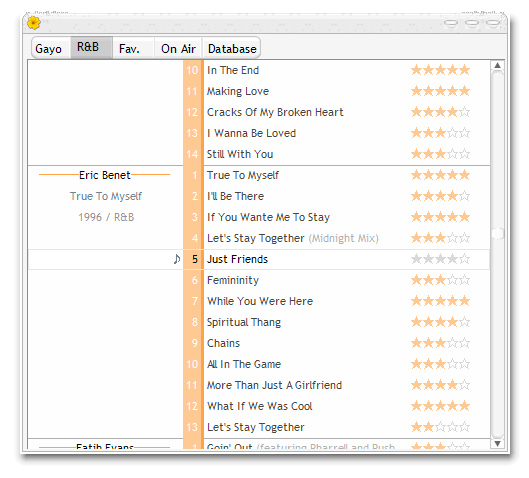
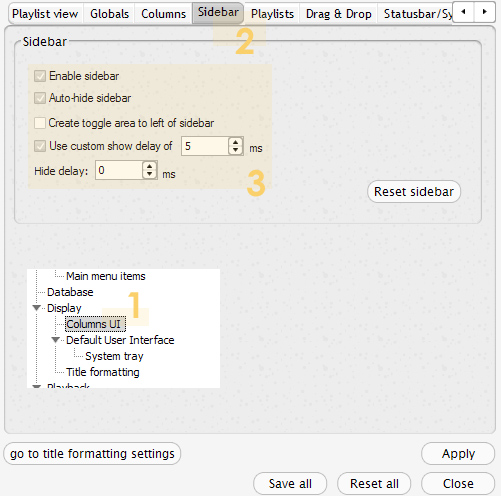
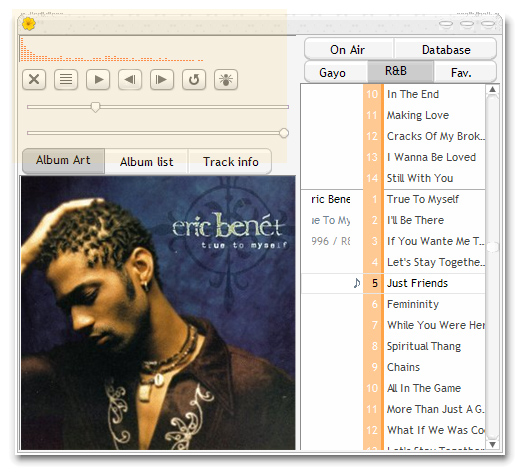
 Entry RSS
Entry RSS  Entry ATOM
Entry ATOM